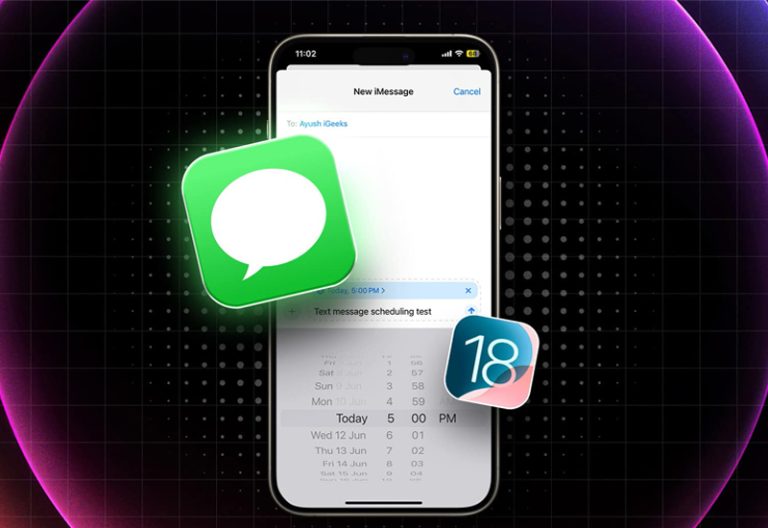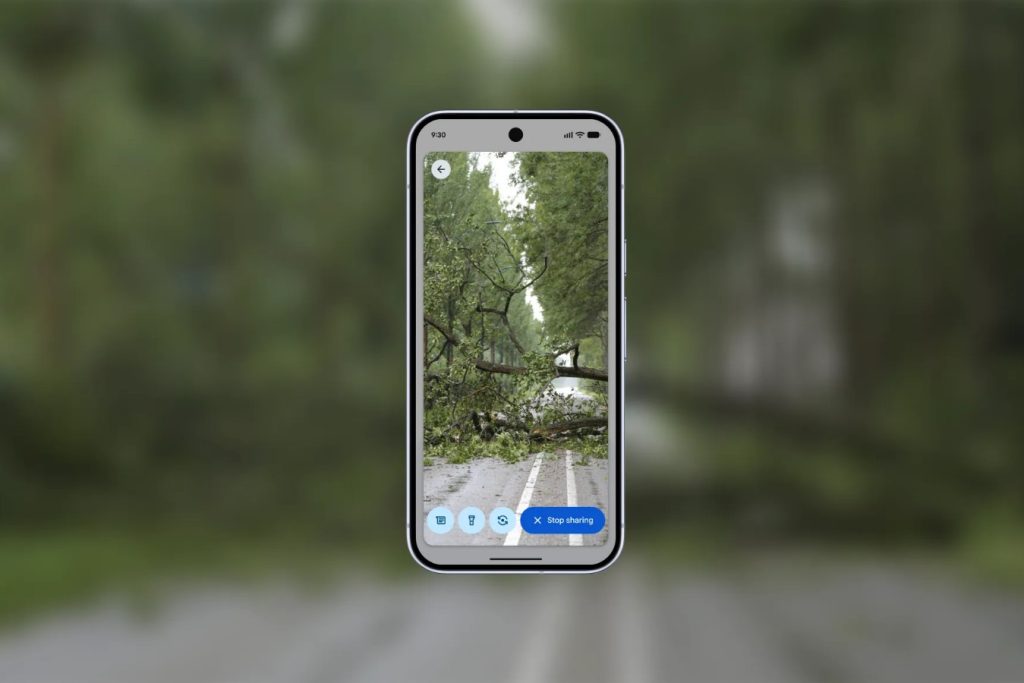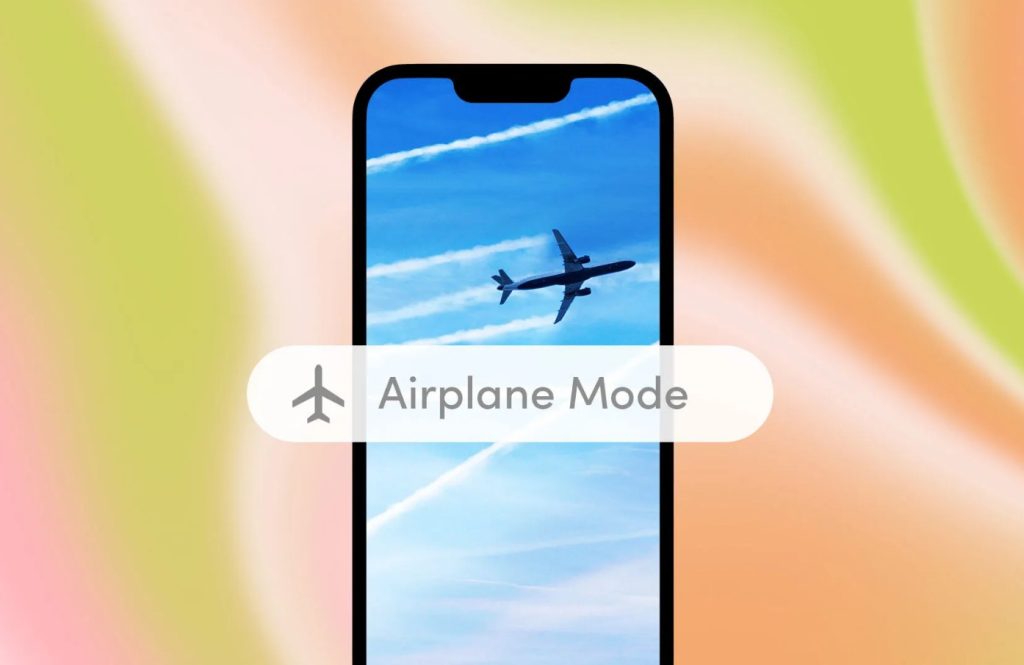در حالیکه در هنگام رونمایی از آپدیت iOS 18 اغلب نگاهها بر روی قابلیتهای مبتنی بر هوش مصنوعی اپل (Apple Intelligence) متمرکز بود، قابلیتهای جدید و جذاب پیامرسان iMessage در این آپدیت تقریباً نادیده گرفته شد. در یکی از این قابلیتها، اپل با ارائه یک گزینه جدید به نام «Send Later» امکان زمانبندی ارسال پیامها را در اختیار کاربران آی مسیج قرار داد. در این مطلب به مزایای این قابلیت و نحوه استفاده از آن خواهیم پرداخت. با اِروتِک همراه باشید.
در ابتدا لازم است ذکر کنیم که در حال حاضر اپل تنها نسخه بتا اولیه آپدیت iOS 18 را در اختیار توسعهدهندگان قرار داده و نسخه پایدار این آپدیت احتمالاً در فصل پاییز برای عموم کاربران منتشر خواهد شد. با این حال با توجه به گزارشات نسخه بتا این آپدیت نیز عملکرد پایداری را به نمایش گذاشته و امکان استفاده از قابلیتهای جدید، پیش از انتشار نسخه عمومی، را برای کاربران فراهم میسازد. اما قابلیت Send Later چه مزایایی را در اختیار کاربران iOS 18 قرار میدهد؟
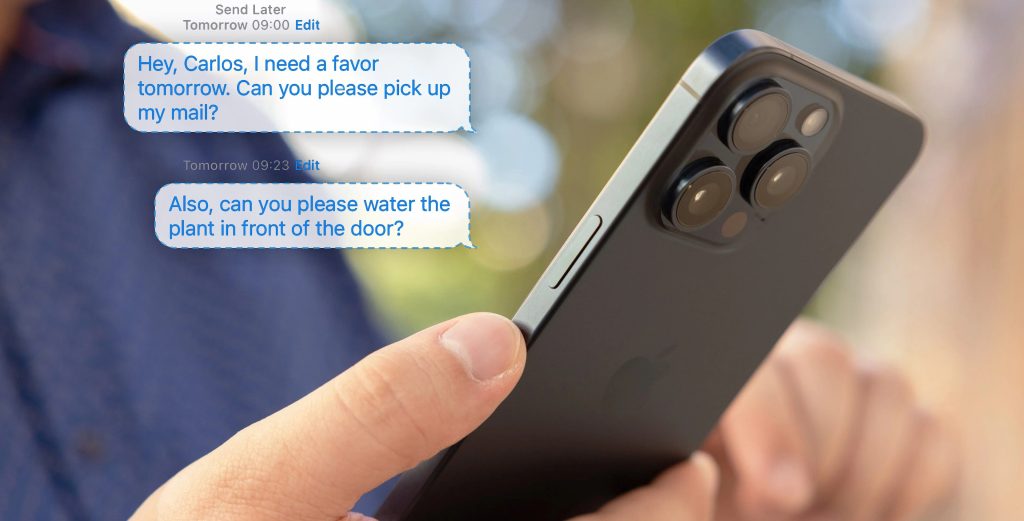
بهطور کلی به نظر میرسد اپل در توسعه این قابلیت، «سهولت» هر چه بیشتر کاربران برای استفاده از پیامرسان iMessage و بهبود «مدیریت» نحوه برقرارسازی ارتباط کاربران با دوستان و خانواده را سر لوحه کار خود قرار داده است. در این قابلیت کاربر با نوشتن پیام مورد نظر خود بازه زمانی ارسال آن در آینده نزدیک را نیز انتخاب کرده و پس از اتمام فرآیند نوشتن، پیام از پیش نوشتهشده در بازه زمانی تعیینشده بهصورت خودکار برای گیرنده موردنظر ارسال خواهد شد. برخی از مزایای قابلیت Send Later عبارتند از:
- ارسال پیام برای فراموش نکردن سالگردها و تولدهای دوستان و اعضاء خانواده
- ارسال پیام به همکاران در ساعات کاری
- ارسال پیام بدون ایجاد مزاحمت برای دوستان یا همکارانی که در سایر مناطق جغرافیایی (زمانی) سکونت دارند
- ارسال پیام برای یادآوری یا هماهنگ کردن برنامهها
چگونه از قابلیت Send Later استفاده کنیم؟
برای زمانبندی پیامهای خود و استفاده از قابلیت Send Later کافی است از مراحل زیر پیروی کنید:
- اپلیکیشن iMessage را بر روی گوشی خود باز کنید.
- در صورت ایجاد پیام جدید بر روی آیکون قلم (گوشه سمت راست بالای نمایشگر) یا صفحه مکالمه خود با گیرنده موردنظر ضربه بزنید.
- برای آغاز مکالمه جدید بر روی علامت مثبت (+) در گوشه سمت راست پایین صفحهنمایش ضربه بزنید.
- در منوی بازشده به پایین اسکرول کنید و بر روی گزینه «More» ضربه بزنید.
- برای زمانبندی ارسال پیام بر روی گزینه «Send Later» ضربه بزنید.
- پیام مورد نظر خود را نوشته و سپس بر روی «Timestamp» آبیرنگ ضربه بزنید.
- در منوی کارسول باز شده «تاریخ، ساعت و دقیقه» موردنظر خود را انتخاب کنید.
- بر روی گزینه «Send» با آیکون فلش رو به بالا ضربه بزنید.
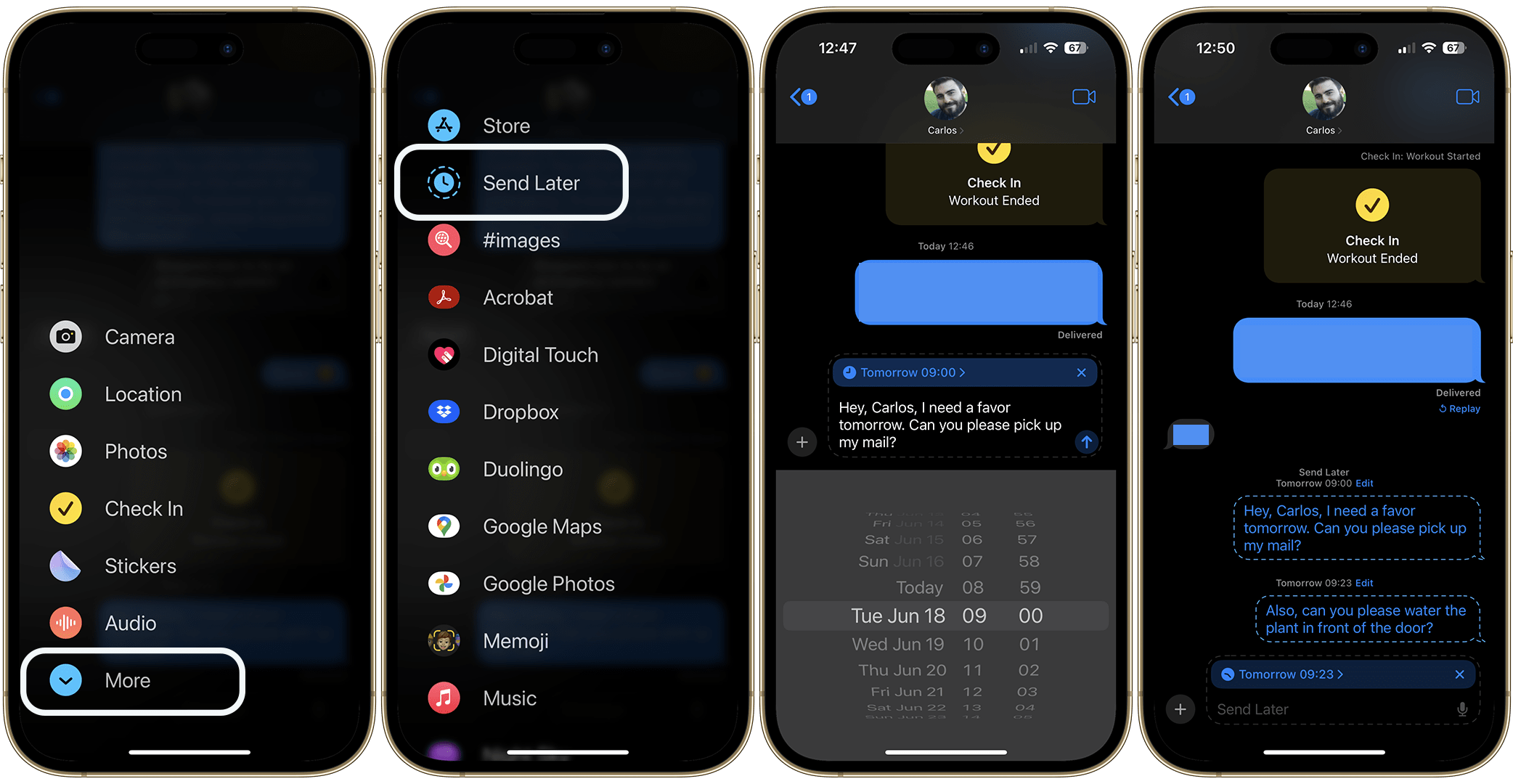
علاوه بر این امکان لغو پیامهای برنامهریزیشده نیز وجود داشته و در صورتیکه از ارسال پیام موردنظر خود منصرف شدهاید، میتوانید با نگه داشتن انگشت خود بر روی پیام (برای حداقل 3 ثانیه) یا ضربه زدن بر روی گزینه «Edit» از منوی پاپآپ بازشده بر روی گزینه «Delete Message» ضربه بزنید و ارسال پیام را لغو کنید. همچنین امکان تغییر تاریخ یا بازه زمانی تعیینشده از طریق گزینه «Edit Time» نیز در اختیار کاربران قرار داده شده است.
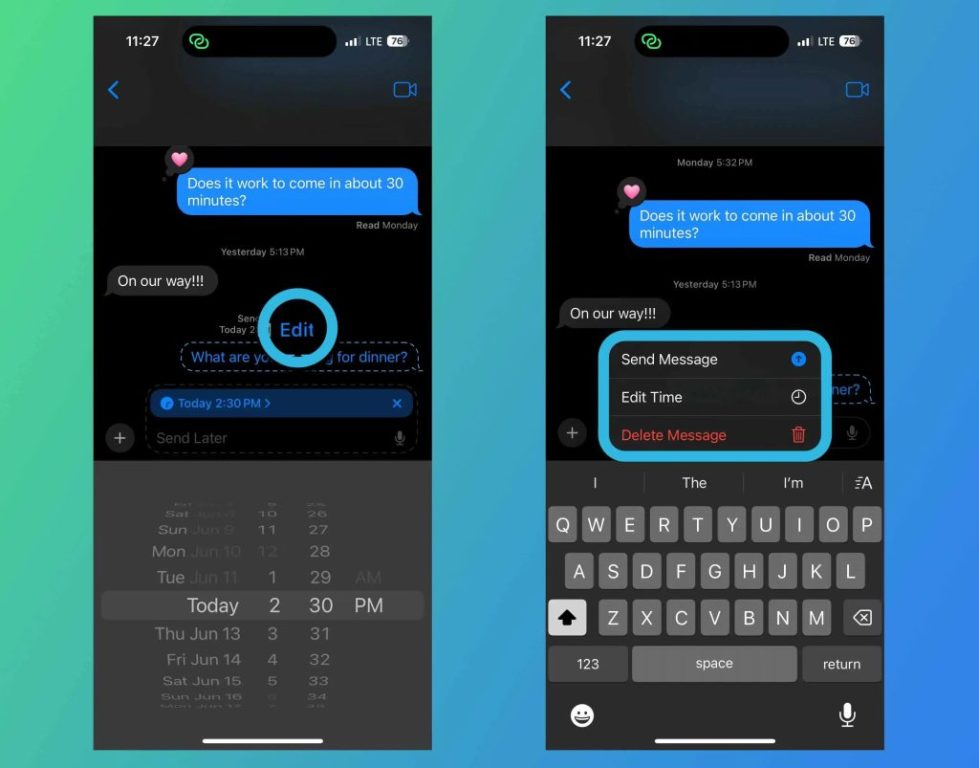
منبع: Nextpit